本文是一份全面的指南,介绍如何设置计算机的启动项,包括:UEFI 设置、启动菜单、默认启动项、安全启动、快速启动和疑难解答。 UEFI 设置UEFI(统一可扩展固件接口)是取代传统 BIOS 的现代固件标准。在 UEFI 设置中,您可以配置启动选项和系统设置。要访问 UEFI 设置,通常需要在计算机启动时按特定键(例如 F2、Del 或 Esc)。 导航 UEFI 设置:使用键盘箭头键浏览 UEFI 菜单并使用回车键选择选项。
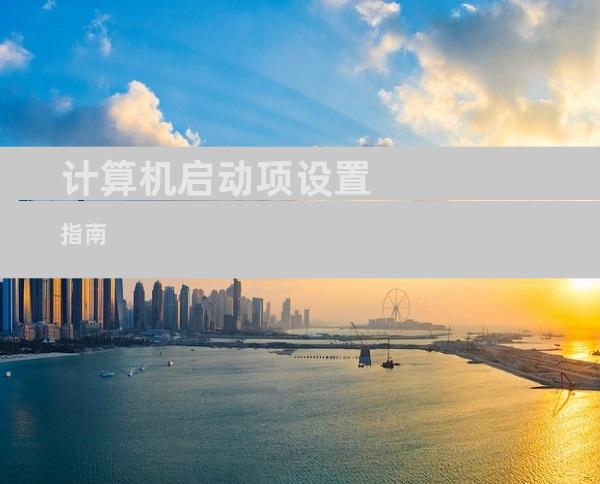
本文是一份全面的指南,介绍如何设置计算机的启动项,包括:UEFI 设置、启动菜单、默认启动项、安全启动、快速启动和疑难解答。
UEFI 设置
UEFI(统一可扩展固件接口)是取代传统 BIOS 的现代固件标准。在 UEFI 设置中,您可以配置启动选项和系统设置。要访问 UEFI 设置,通常需要在计算机启动时按特定键(例如 F2、Del 或 Esc)。
导航 UEFI 设置:使用键盘箭头键浏览 UEFI 菜单并使用回车键选择选项。
识别启动选项:在 "Boot" 或 "Startup" 选项卡中,查找列出可用启动设备的列表。
禁用快速启动:这将禁用 Windows 的快速启动功能,这可能会解决某些启动问题。
启动菜单
启动菜单允许您从多个可用设备(例如硬盘驱动器、USB 驱动器或网络)启动计算机。您可以通过在启动时按下特定键(例如 F12 或 F8)来访问启动菜单。
选择启动设备:使用箭头键选择要从中启动的设备,然后按 Enter。
临时覆盖默认启动项:这可让您一次性从非默认设备启动,而无需永久更改设置。
恢复默认启动顺序:如果您误更改了启动顺序,可以将 BIOS 或 UEFI 重置为默认设置。
默认启动项
默认启动项是计算机在没有用户交互的情况下自行启动的设备。您可以通过 UEFI 设置或 Windows 设置更改默认启动项。
在 UEFI 设置中设置默认启动项:在 "Boot" 或 "Startup" 选项卡中,使用箭头键选择要作为默认的启动设备,然后按 Enter。
在 Windows 设置中设置默认启动项:转到 "设置" > "系统" > "恢复",然后在 "高级启动" 部分下,单击 "立即重新启动" 按钮。在 "启动设置" 菜单中,选择要设置为默认的启动设备的选项。
使用命令提示符设置默认启动项:打开命令提示符并输入以下命令:`bcdedit /set {default} device efi`,其中 {default} 是您要设置为默认的启动设备的设备名称。
安全启动
安全启动是一种安全功能,可防止未经授权的固件或操作系统加载到计算机上。它通过使用密钥验证启动组件的数字签名来实现。
启用安全启动:在 UEFI 设置中,导航到 "Security" 选项卡并启用 "Secure Boot" 选项。
禁用安全启动:如果您需要安装或运行不支持安全启动的操作系统或驱动程序,则可能需要禁用安全启动。
解决安全启动问题:如果您遇到安全启动错误,请尝试更新 UEFI 固件或联系计算机制造商。
快速启动
快速启动是一种 Windows 功能,可通过混合关机和休眠过程缩短启动时间。它会关闭 Windows 并保存其状态到休眠文件中,以便在下一次启动时快速恢复。
启用快速启动:转到 "控制面板" > "电源选项",然后选中 "启用快速启动(推荐)" 框。
禁用快速启动:如果您遇到启动问题,请尝试禁用快速启动。
快速启动的优点和缺点:快速启动可加快启动时间,但可能会导致某些设备或软件出现问题。
疑难解答
如果您遇到启动问题,请尝试以下疑难解答步骤:
重置 BIOS 或 UEFI 设置:这将清除所有自定义设置并恢复默认设置。
检查硬件:确保所有硬件组件(例如内存、硬盘和显卡)都正确安装并正常工作。
修复启动记录:可以使用 Windows 安装介质或修复工具修复损坏的启动记录。
重新安装操作系统:如果其他所有方法都失败,您可能需要重新安装操作系统。
计算机启动项设置指南提供了有关配置启动设备、设置默认启动项、启用安全启动、禁用快速启动和解决启动问题的全面信息。通过遵循本指南中的步骤,您可以优化计算机的启动过程并解决常见的启动问题。











